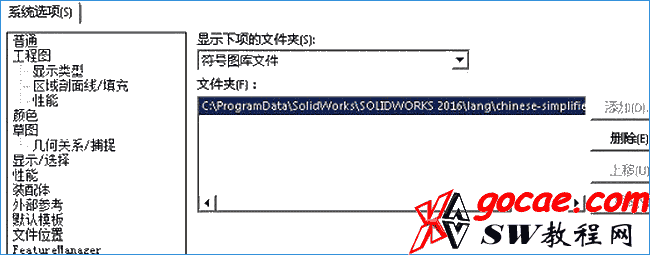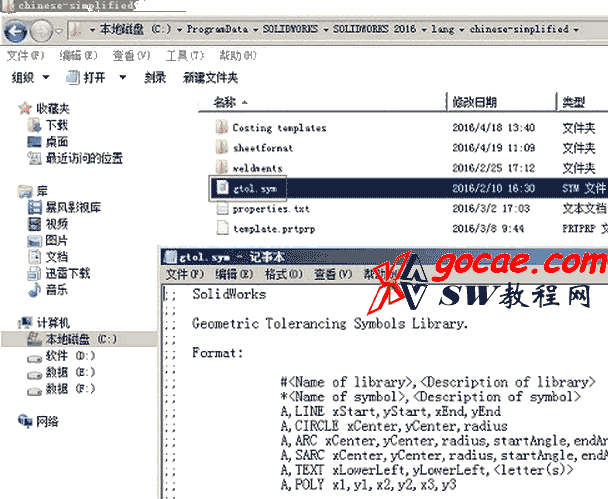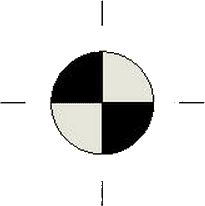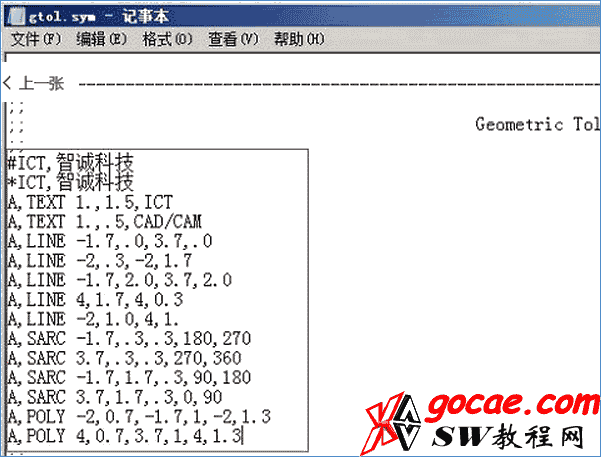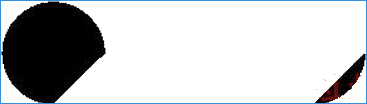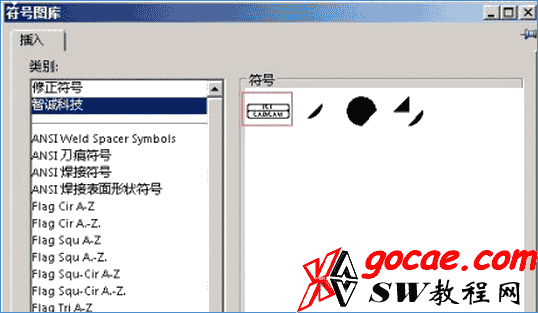SOLIDWORKS 拥有一符号库(如度数、深度等等)。 在 尺寸值 PropertyManager 中,单击 尺寸文字 下的 更多符号 以访问库。 各种注解的符号库,如注释、形位公差符号、表面粗糙度及焊接符号,等等,也可从 PropertyManager 中使用。
1. 符号库包括哪些符号
| 尺寸值 PropertyManager 中的符号按钮 | 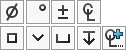 |
| 修改符号库中的一些符号 | 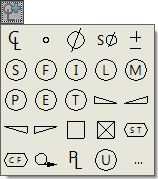 |
| 完整的孔符号库 | |
| 代表性旗标符号 |
符号图库 允许您从 SOLIDWORKS 软件提供的所有符号中选择多个符号。 您还可以使用 Windows 字符表选择要插入的其它字符。文章源自solidworks教程网-http://gocae.com/1566.html
SOLIDWORKS 为特定类型的注解提供符号类别,例如焊接符号、几何公差符号和修改符号。文章源自solidworks教程网-http://gocae.com/1566.html
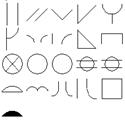 |
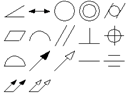 |
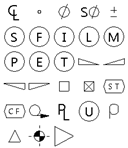 |
| ANSI 焊接符号 | 几何公差符号 | 修正符号 |
此外,符号还包括:文章源自solidworks教程网-http://gocae.com/1566.html
| 圆形 1-99 | 三角形 1-99 | ||
| 圆形 A-Z | 三角形 A-Z | ||
| 方形 1-99 | 旋转旗标三角形 1-99 | ||
| 方形 A-Z | 圆形 1.-99. (其它每个符号都有类似点 "." 选项。 | ||
| 方形/圆形 1-99 |
2. 符号库文件位置
您可将符号库文件 GTOL.SYM 保存在任何可搜索的文件夹中。文章源自solidworks教程网-http://gocae.com/1566.html
如果您正在管理分布在不同位置的多用户网格,可将单个 GTOL.SYM 文件放置在所有用户都可以访问的位置。文章源自solidworks教程网-http://gocae.com/1566.html
之后,用户使用文件位置对话框的系统选项选项卡来指定位置。文章源自solidworks教程网-http://gocae.com/1566.html
要为符号库文件指定新位置:文章源自solidworks教程网-http://gocae.com/1566.html
- 单击 选项
(“标准”工具栏)或 。
- 在系统选项标签中,单击文件位置。
- 在显示下项的文件夹下,选择符号库文件。
- 选择符号库文件的当前位置,然后单击删除。
- 要指定新位置,请单击添加。
- 在浏览对话框中导航至 GTOL.SYM 的位置,然后单击确定。
如果新位置中的 GTOL.SYM 文件具有不同的符号定义,则会将其应用到您的工程图。文章源自solidworks教程网-http://gocae.com/1566.html
原始符号库文件位置中的符号 |
|
更新后的符号库文件位置中的符号 |
以上是官方的帮助文件中的解释,下面给大家介绍一下如何添加“自定义”的符号,请参看第2页。
3. 如何在SOLIDWORKS中添加自定义符号
3.1、SOLIDWORKS符号图库文件:
图一
在SOLIDWORKS中的系统选项〉文件位置〉符号图库文件 选项中我们可以找到符号图库文件放置的位置,打开该文件夹我们可以找到gtol.sym文件,该文件即为SOLIDWORKS自带的符号图库文件。若电脑的SOLIDWORKS显示不了符号,很可能是该文件缺失或者损坏了。
3.2、添加自定义符号:
1、添加或修改符号
我们可以用记事本打开gtol.sym文件,打开后如下图所示:
该文件是纯文本文件,上部分是符号语法的说明,下部分是SOLIDWORKS自带的各个标准的符号库。我们只要遵循该语法规则,就可以自定义添加我们需要的符号。
2、语法规则
- #<分组名字>,<分组描述>
- *<符号名字>,<符号描述>
- A,LINE 起始点x坐标, 起始点y坐标, 结束点x坐标, 结束点y坐标
- A,CIRCLE 圆心x坐标,圆心y坐标,半径.
- A,ARC圆心x坐标, 圆心y坐标,半径,起始角度,结束角度
- A,SARC 圆心x坐标, 圆心y坐标,半径,起始角度,结束角度
- A,TEXT 文本中心x坐标, 文本中心y坐标,<文本正文>
- A,POLY x1,y1,x2,y2,x3,y3, h0 h,
SOLIDWORKS的符号库只支持以上六种图案,从上到下分别是直线,圆,圆弧,实心圆弧,文本,实心三角形。所以较复杂符号的创建我们必须用这六种基本图案来进行构造。
比如图三这个质量中心符号,在gtol.sym中该符号的语法是由四个直线,一个圆,两个实心圆弧,两个实心三角形共九段语法组成。实心扇形是通过一个实心圆弧和一个实心三角形叠加实现的。
该语法如下:
- *COM,质量中心
- A,SARC 0.5,0.5,0.5,90.0,180.0 //左上部分实心圆弧
- A,POLY 0.5,0.5,0,0.5,0.5,1.0,0.5,0.5 //左上部分实心三角形
- A,SARC 0.5,0.5,0.5,270.0,360.0 //右下部分实心圆弧
- A,POLY 0.5,0.5,1.0,0.5,0.5,0,0.5,0.5 //右下部分实心三角形
- A,CIRCLE 0.5,0.5,0.5 //圆
- A,LINE 1.25,0.5,1.5,0.5 //右边直线
- A,LINE 0.5,1.5,0.5,1.25 //上方直线
- A,LINE -0.5,0.5,-0.25,0.5 //左边直线
- A,LINE 0.5,-0.5,0.5,-0.25 //下方直线
3、添加自定义符号
如上图所示,直接在记事本中输入需要添加的符号的语法,可以自己创建新的分组,也可以在现有分组中添加符号。以下是添加新符号时需要注意的几点细节:
1、语法中的符号必须是半角符号(最好直接使用英文输入法输入),否则SOLIDWORKS无法识别甚至运行时出错;
2、符号添加或修改后必须重新运行SOLIDWORKS才能生效
3、x,y坐标可以为负数;
4、0.5这样的小于1的坐标可以直接用.5表示;
5、坐标和角度不需要输入单位;
6、所有的圆弧段都是使用角度单位而不是弧度单位;
7、实心圆弧的起始角度和结束角度若颠倒,对应的符号也会不同,如下图所示:
左图是360度到270度,右图是270度到360度;
在gtol.sym中添加了图四所示语法并保存后,我们重新运行SOLIDWORKS即可使用我们刚刚添加的新符号了:
总结:给SOLIDWORKS中添加自定义符号在工作中一般用不到,仅做为知识储备就行。
原文:http://www.3dportal.cn/discuz/forum.php?mod=viewthread&tid=1473217